
- DriverFix'i şimdi ücretsiz indirin (güvenli indirme)
- Programı başlatın ve tuşuna basın. Tarama simge
- Taramanın bitmesini ve gerekli sürücüleri yüklemeye başlamasını bekleyin
- DriverFix tarafından başarıyla indirildi 0 okuyucular bu ay
Windows 10, düzgün çalışmayan donanımı düzeltmek için sürücüleri otomatik olarak günceller. Ancak, nadir durumlarda, güncellenmiş sürücüler bazen diğer sorunlu donanım sorunlarına neden olabilir. Böyle bir durumda, sürücüyü geri almanız ve Windows Güncellemelerinin yeniden yüklemesini engellemeniz gerekir.
Ancak Windows 10, engellenecek sürücü güncellemelerini seçebileceğiniz yerleşik bir araç içermez. Bu nedenle, bir sürücüyü kaldırırsanız, Windows Update onu otomatik olarak yeniden yükler. Bir uzlaşma olarak, Microsoft'un Windows için wushowhide.diagcab aracı - aksi takdirde Güncellemeleri göster veya gizle paketi olarak bilinir - istenmeyen sürücü güncellemelerini engellemenizi sağlar.
Windows sürücü güncellemelerini nasıl engelleyeceğiniz aşağıda açıklanmıştır
- Sürücü Güncellemesini Geri Alın
- Güncellemeleri Göster veya Gizle Aracı
1. Sürücü Güncellemesini Geri Alın
- Güncellemeleri göster veya gizle aracıyla bir sürücüyü engellemeden önce güncellenmiş sürücüyü geri almanız gerekir. Bunu yapmak için Cortana'nın arama kutusuna 'Aygıt Yöneticisi' yazarak Aygıt Yöneticisi penceresini açın.
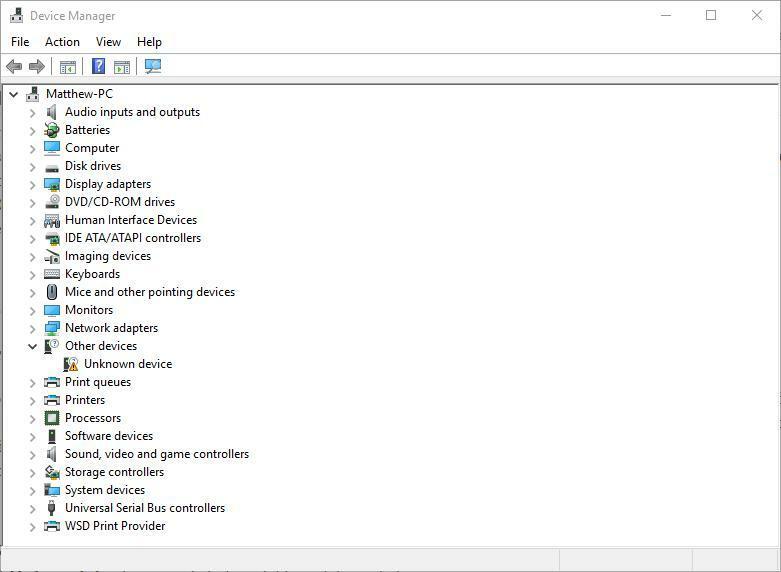
- Ardından, kaldırmanız gereken sürücüye sahip cihazı seçin.
- Cihaza sağ tıklayın ve seçin Kaldır kendi bağlam menüsünden.
- Bu, aşağıdaki resimde Aygıt Kaldırmayı Onayla penceresini açar. seçin Bu aygıtın sürücü yazılımını silin bu penceredeki onay kutusunu işaretleyin.
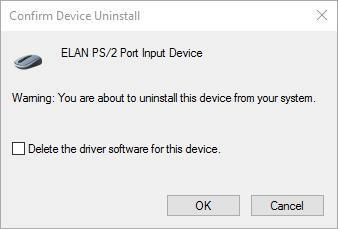
- basın TAMAM MI sürücüyü geri almak için düğmeye basın.
- Alternatif olarak, Özellikleri aygıtın bağlam menüsünde ve aşağıdaki pencerede Sürücü sekmesini seçin.
- seçin Sürücüyü geri al seçenek.
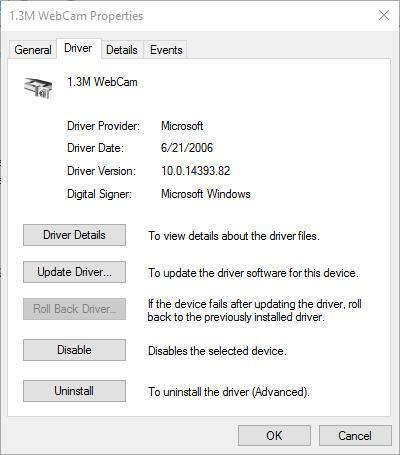
2. Güncellemeleri Göster veya Gizle Aracı
Windows Update, siz kapatmadığınız sürece muhtemelen sürücüyü otomatik olarak yeniden yükleyecektir. Bunun yerine, tıklayarak güncellemeleri göster veya gizle aracını HDD'nize kaydedin. "Güncellemeleri göster veya gizle" sorun giderici paketini şimdi indirin bu sayfada. Daha sonra aşağıdaki gibi o araçla sürücü güncellemelerini geçici olarak engelleyebilirsiniz.
- Kaydettiğiniz klasörü açın Güncellemeleri gösterin veya gizleyin ve tıklayın wushowhide Aşağıda gösterilen pencereyi açmak için
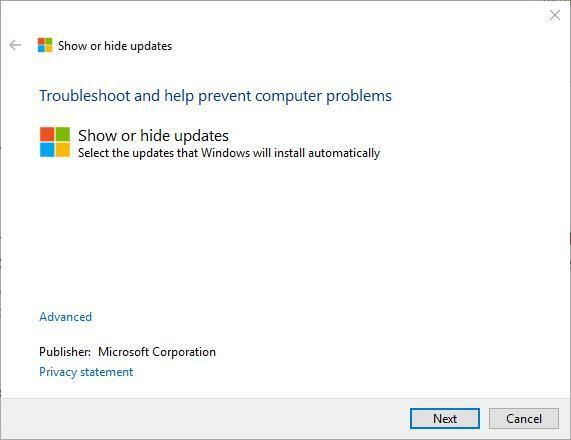
- basın Sonraki güncellemeleri taramak için düğmesine basın.
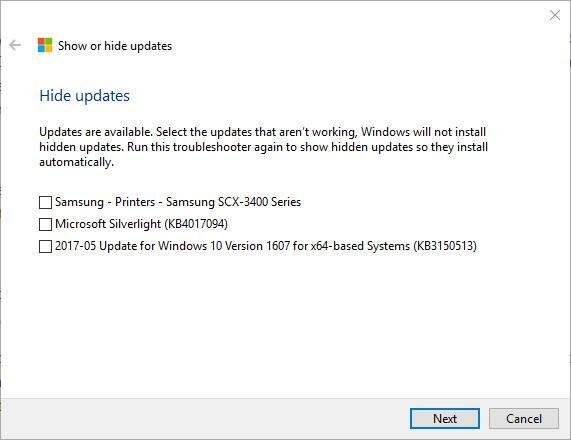
- Ardından, seçin Güncellemeleri gizle Mevcut güncellemelerin bir listesini aşağıdaki gibi açmak için
- Şimdi, engellemek için listeden sürücüyü güncelleyen güncelleme paketini seçin.
- basın Sonraki ve Kapat Güncellemeleri göster veya gizle.
Artık güncelleme paketi, kaldırdığınız sürücüyü yeniden yüklemeyecektir. Güncellemeleri her zaman tekrar göster veya gizle'yi açabilir ve gerektiğinde engellenen güncelleme paketinin seçimini kaldırabilirsiniz. Ayrıca, Windows Pro ve Enterprise'ın yeni bir yerleşik Grup İlkesi Düzenleyici seçeneği kullanıcıların sürücüleri güncellemelerden hariç tutmayı seçebilecekleri.
KONTROL ETMENİZ GEREKEN İLGİLİ HİKAYELER:
- Windows 10 Creators Update, Wi-Fi sürücüsünü bozuyor [FIX]
- NVIDIA Grafik Sürücülerini yükledikten sonra ses gelmiyor [Düzeltme]
- Windows 10 Creators Güncellemesinde [FIX] 0xC1900101 sürücü hataları
 Hala sorun mu yaşıyorsunuz?Bunları bu araçla düzeltin:
Hala sorun mu yaşıyorsunuz?Bunları bu araçla düzeltin:
- Bu PC Onarım Aracını İndirin TrustPilot.com'da Harika olarak derecelendirildi (indirme bu sayfada başlar).
- Tıklayın Taramayı Başlat PC sorunlarına neden olabilecek Windows sorunlarını bulmak için.
- Tıklayın Hepsini tamir et Patentli Teknolojilerle ilgili sorunları çözmek için (Okuyucularımıza Özel İndirim).
Restoro tarafından indirildi 0 okuyucular bu ay


